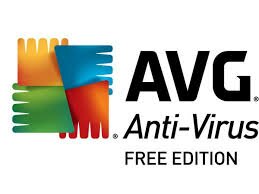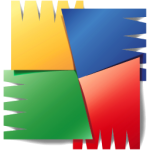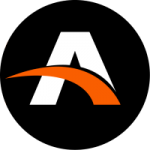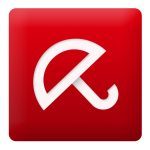Разработанный, как дополнение к вашему антивирусу, Malwarebytes Anti-Malware с легкостью удаляет программы-шпионы, рекламные, потенциально опасные программы и другие вредоносные и раздражающие назойливые приложения с компьютера под управлением Windows.
Доступен в двух вариантах: бесплатной версии, которая требует ручного обновления и сканирования, а также платной версии ($25 в год) которая всё делает в автоматическом режиме.
Далее мы опишем процесс установки и использования бесплатной версии.
Как установить Malwarebytes Anti-Malware
- Скачиваем свежий дистрибутив программы. Для этого переходим по ссылке Malwarebytes Anti-Malware (MBAM). Нажимаем на большую копку скачать.
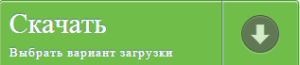 Затем выбираем вид загрузки. В наше случае, буде только один «Скачать последнюю версию»
Затем выбираем вид загрузки. В наше случае, буде только один «Скачать последнюю версию»

- Запускаем скачанный файл.
- Выбираем язык для установки. Ставим русский.

- Далее начинается стандартная установка. Читаем текст на экране и нажимаем далее.
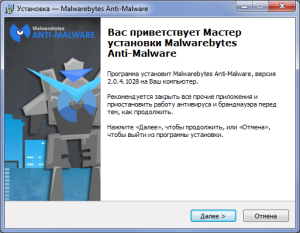
- Прочитываем лицензионное соглашение, соглашаемся с ним и щелкаем пр кнопке Далее
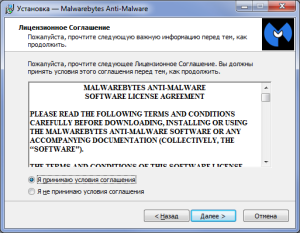
- Выбираем путь куда установится программа. Можно просто всё оставить по умолчанию
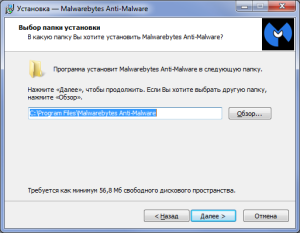
- Дожидаемся окончания процесса установки
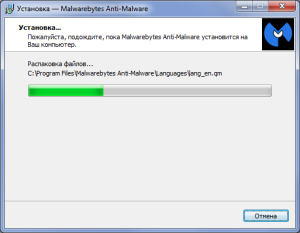
- По завершении убираем галочку с «Включить бесплатный тестовый период… И щелкаем по кнопке «Завершить»
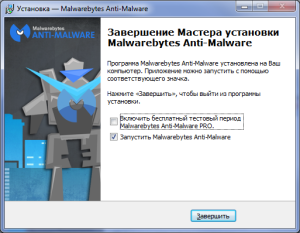
- И вот перед нами сама программа Malwarebytes Anti-malware. Но на английском языке.
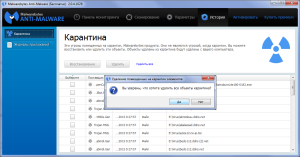
- Нам то всё таки нужен русский. Нажимаем на кнопку «Settings» вверху. Перед нами откроется окно настроек, где справа, посередине надо выбрать «Русский», вместо «English»
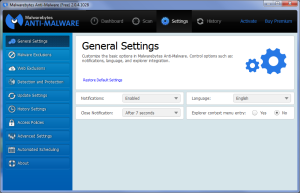
- После того как Вы выберите русский язык интерфейс программы полностью русифицируется, и можно пользоваться программой
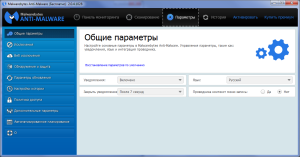
Как пользоваться Malwarebytes Anti-Malware
- Пользоваться этой программой не просто, а очень просто. Начнем сканирование компьютера. Перед Вами главное окно программы. нажмите снизу кнопку «Сканировать сейчас»
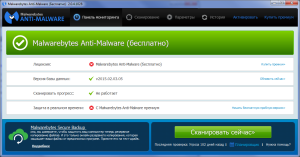
- Перед запуском сканирования MBAM автоматически проверит и обновит базы сигнатур. И перед Вами появится окно сканирования компьютера
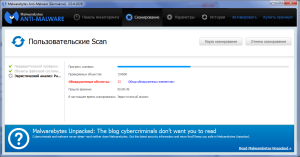
- По окончанию сканирования, если у Вас что то нашлось, как на рисунке снизу, то нажимаем кнопку «Применить действия
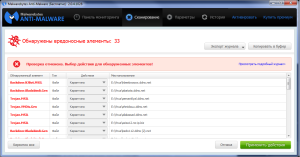
- Нажимаем на кнопку «История» вверху. Попадаем в карантин, здесь отражены все вредоносные объекты которые у нас на карантине.
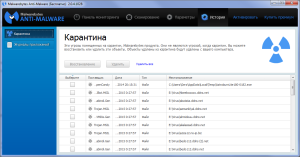
- Выбираем то что хотим удалить (ставим галочки) или удаляем всё. Подтверждаем удаление.
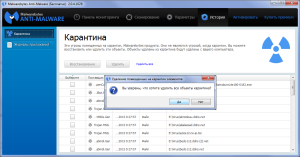
- Поздравляем Вас, Вы полностью избавились от вредоносного По на Вашем компьютере. В конце желательно перезагрузить компьютер.